如何修复 Windows 更新错误 0x800f0990
- 点击进入:ChatGPT工具插件导航大全
如何修复 Windows 更新错误 0x800f0990
以下是修复 Windows 更新错误 0x800f0990 的解决方案,该错误通常在尝试安装累积更新时发生: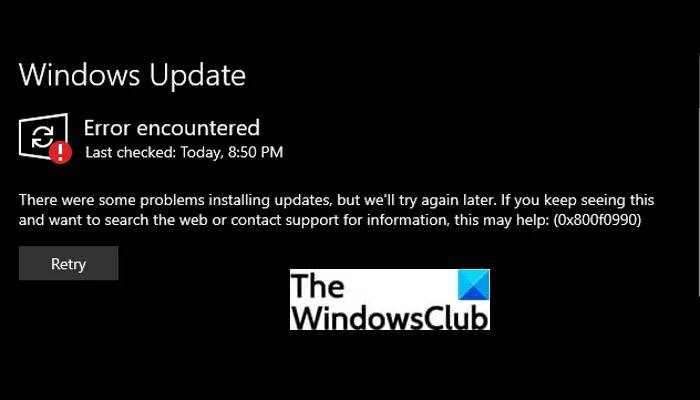
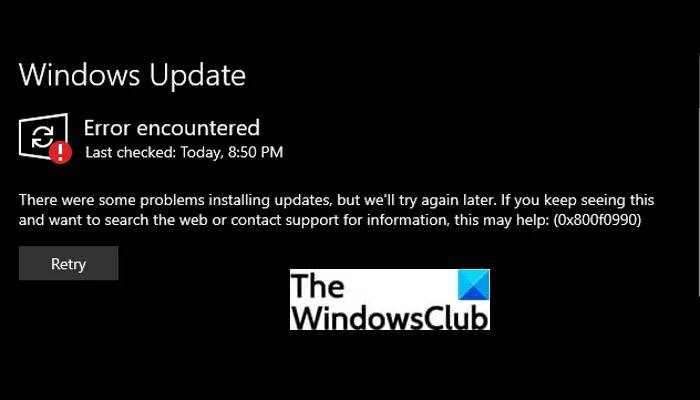
1]运行Windows更新疑难解答
您应该考虑修复与 Windows 更新相关的错误的第一件事是运行 Windows 更新疑难解答。它可能会为您解决并解决问题。如果没有,请尝试使用其他解决方案来解决问题。
2]运行系统文件检查器(SFC)扫描
由于注册表和其他系统文件损坏,可能会触发 Windows 更新错误 0x800f0990,然后运行系统文件检查器 (SFC) 扫描以修复它。它将尝试扫描并修复损坏的系统文件。扫描将需要几分钟才能完成。完成后,重新启动您的 PC,然后安装更新并查看错误是否消失。
3]执行DISM健康检查
如果 SFC 扫描无法解决问题,部署映像服务和管理 (DISM) 扫描可能能够解决错误。它将恢复磁盘健康。因此,执行 DISM 扫描并等待该过程完成。执行此操作后,检查您是否能够安装 Windows 更新而不会出现错误 0x800f0990。
4]重置Windows更新组件
重置 Windows 更新组件可能会在某些更新数据库文件损坏的情况下起作用。因此,请尝试使用命令提示符重置 Windows 更新组件。以下是执行此操作的步骤:
首先,以管理员身份运行命令提示符。现在,您需要一个接一个地输入以下命令:
net stop bits net stop wuauserv net stop appidsvc net stop cryptsvc Del “%ALLUSERSPROFILE%\\\\Application Data\\\\Microsoft\\\\Network\\\\Downloader\\\\qmgr*.dat” Ren %systemroot%\\\\SoftwareDistribution SoftwareDistribution.bak Ren %systemroot%\\\\system32\\\\catroot2 catroot2.bak cd /d %windir%\\\\system32 regsvr32.exe atl.dll regsvr32.exe urlmon.dll regsvr32.exe mshtml.dll regsvr32.exe shdocvw.dll regsvr32.exe browseui.dll regsvr32.exe jscript.dll regsvr32.exe vbscript.dll regsvr32.exe scrrun.dll regsvr32.exe msxml.dll regsvr32.exe msxml3.dll regsvr32.exe msxml6.dll regsvr32.exe actxprxy.dll regsvr32.exe softpub.dll regsvr32.exe wintrust.dll regsvr32.exe dssenh.dll regsvr32.exe rsaenh.dll regsvr32.exe gpkcsp.dll regsvr32.exe sccbase.dll regsvr32.exe slbcsp.dll regsvr32.exe cryptdlg.dll regsvr32.exe oleaut32.dll regsvr32.exe ole32.dll regsvr32.exe shell32.dll regsvr32.exe initpki.dll regsvr32.exe wuapi.dll regsvr32.exe wuaueng.dll regsvr32.exe wuaueng1.dll regsvr32.exe wucltui.dll regsvr32.exe wups.dll regsvr32.exe wups2.dll regsvr32.exe wuweb.dll regsvr32.exe qmgr.dll regsvr32.exe qmgrprxy.dll regsvr32.exe wucltux.dll regsvr32.exe muweb.dll regsvr32.exe wuwebv.dll net start bits net start wuauserv net start appidsvc net start cryptsvc
之后,重新启动您的 PC,然后重新尝试安装 Windows 更新并查看错误消失。
5]启动/重启后台智能传输服务和Windows更新服务
尝试重新启动后台智能传输服务 (BITS) 和 Windows 更新服务,然后检查 Windows 更新错误 0x800f0990 是否消失。以下是执行此操作的步骤:
- 首先,在您的 PC 上打开服务管理器。
- 现在,在“服务”窗口中找到并选择后台智能传输服务 (BITS)服务。
- 接下来,如果 BITS 服务已经在运行,则需要单击“重新启动”选项以启动该服务。
- 如果 BITS 服务已停止,则双击它并将启动类型选择为自动。
- 然后,点击“开始”按钮并按“应用”>“确定”按钮。
- 对 Windows Update 服务重复上述过程。
检查重新启动上述相关服务是否有助于您摆脱 Windows 更新错误 0x800f0990。
6]手动安装更新
如果上述方法均无法为您修复错误,则您可以尝试手动安装更新。只需记下引发错误 0x800f0990 的失败更新的 KB 编号,然后手动安装更新。您可以按照以下步骤手动安装 Windows 更新:
首先,按 Windows + I 打开设置窗口。现在,单击“更新和安全”选项,然后转到“Windows 更新”选项卡。接下来,点击右侧的查看更新历史记录。在下一个窗口中,您将看到更新列表。从该列表中,检查导致 0x800f0990 错误的失败更新,并记下其 KB 编号。
之后,导航到Microsoft 更新目录网站。然后,输入您之前记下的 KB 编号,然后按“搜索”选项。
从可用更新列表中,选择与您当前的操作系统兼容的更新。最后,点击下载按钮,然后按照提示的说明进行操作。当您按照所有说明进行操作并完成该过程后,请重新启动您的 PC。
7]下载并运行媒体创建工具
据报道,一些用户已通过使用媒体创建工具修复了此 Windows 更新错误。因此,您也可以尝试使用它,看看是否可以安装 Windows 更新。以下是使用它的主要步骤:
- 首先,从 Microsoft 网站下载 Media Creation Tool。
- 然后,在您的 PC 上启动安装程序。
- 现在,同意条款和条件,然后点击下一步按钮。
- 接下来,单击立即升级此 PC选项。
- 然后,单击下一步按钮。它将尝试下载并安装所有必要的文件和更新。
- 最后,您可以重新启动 PC 以产生效果。
如何修复损坏的 Windows 更新?
您可以通过运行Windows 更新疑难解答 或 WU 在线疑难解答来修复损坏的 Windows 更新。以下是帮助您修复 Windows 更新错误的其他故障排除步骤。
